Cadastro de Variáveis de Cálculo - Painel do Gestor
Com a funcionalidade Variáveis de Cálculos é possível configurar, em determinadas situações, as variáveis como operadores matemáticos que conversam com os parâmetros numéricos do sistema.
Confira neste artigo:
Pré-requisitos
Para cadastrar uma variável de cálculo é necessário que o seu perfil de acesso tenha as seguintes permissões liberadas (aba "Jurídico"):
Passo a passo do cadastro de uma variável de cálculo
1. Pesquise por "Variáveis de Cálculo".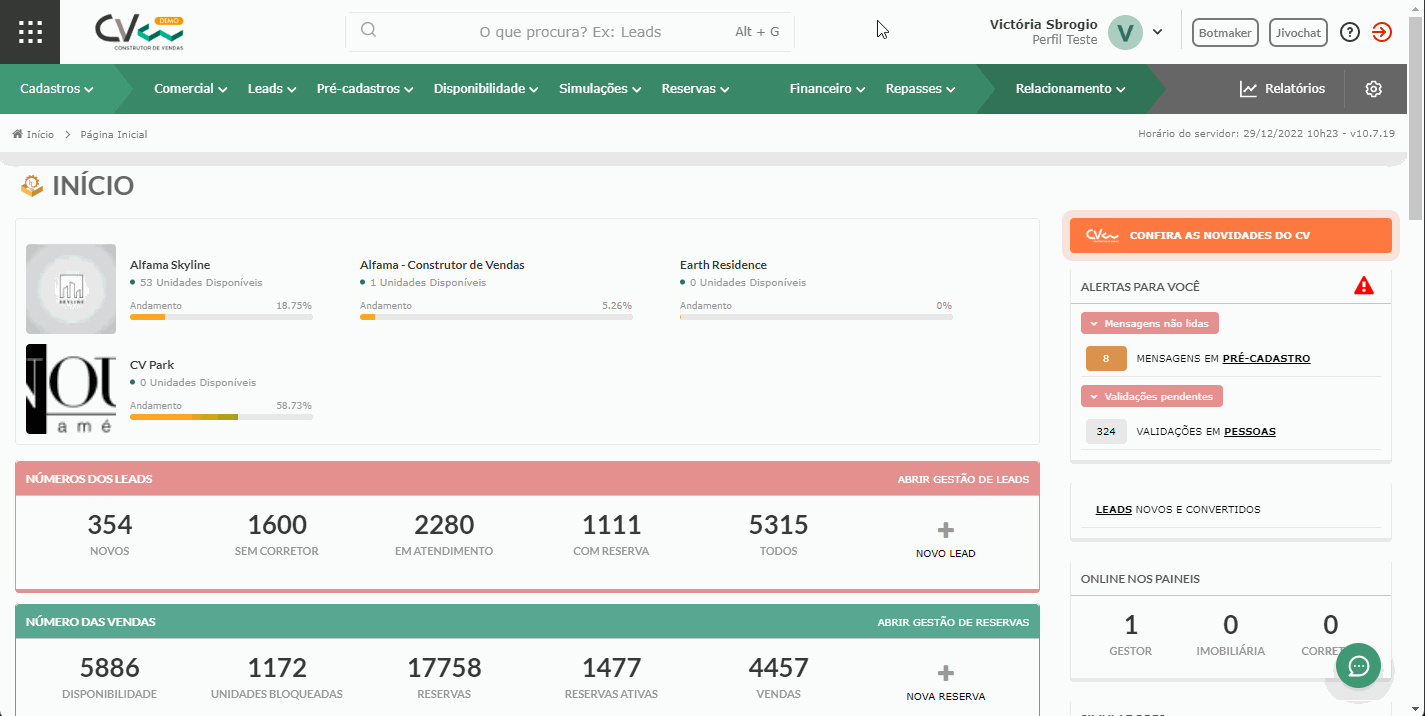
2. Em seguida, clique em "Cadastrar variável de cálculo".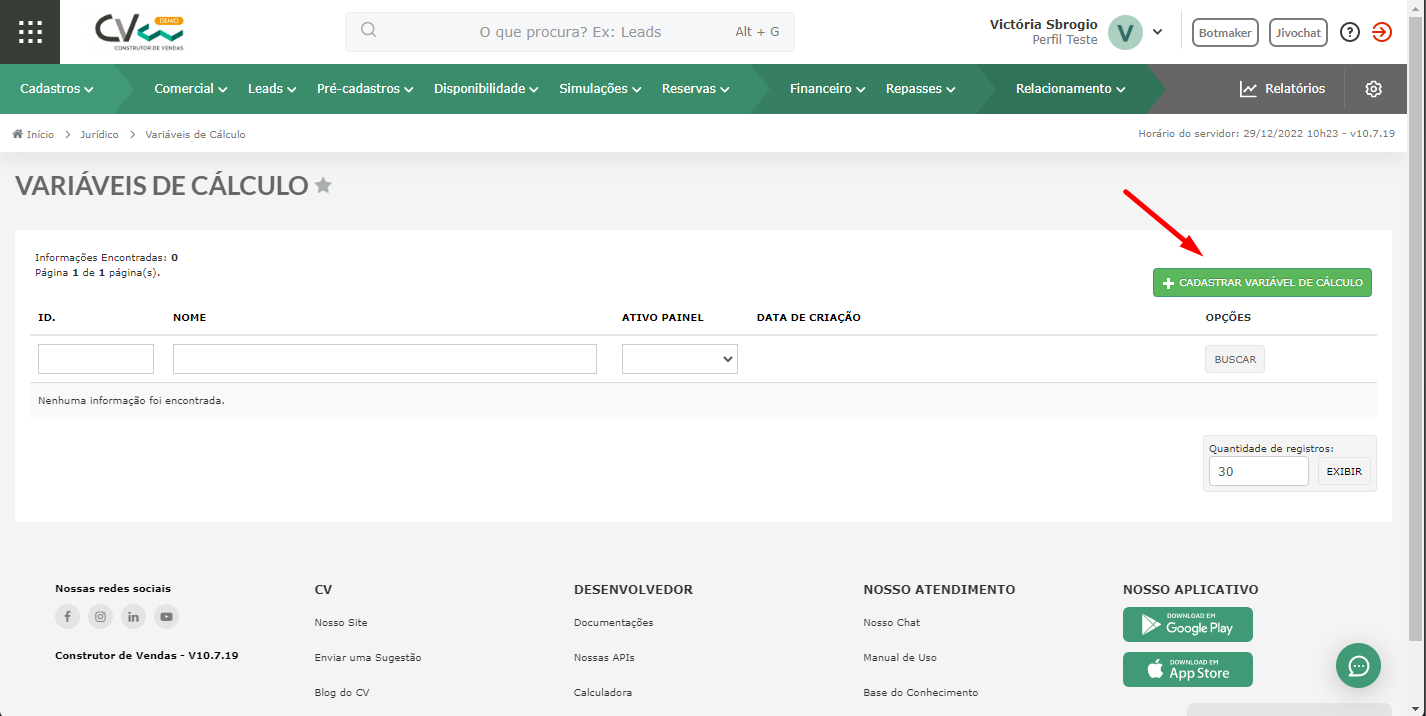
3. Dê o nome da variável. Caso você deseja que o retorno dela seja em extenso, no final do nome adicione "_extenso".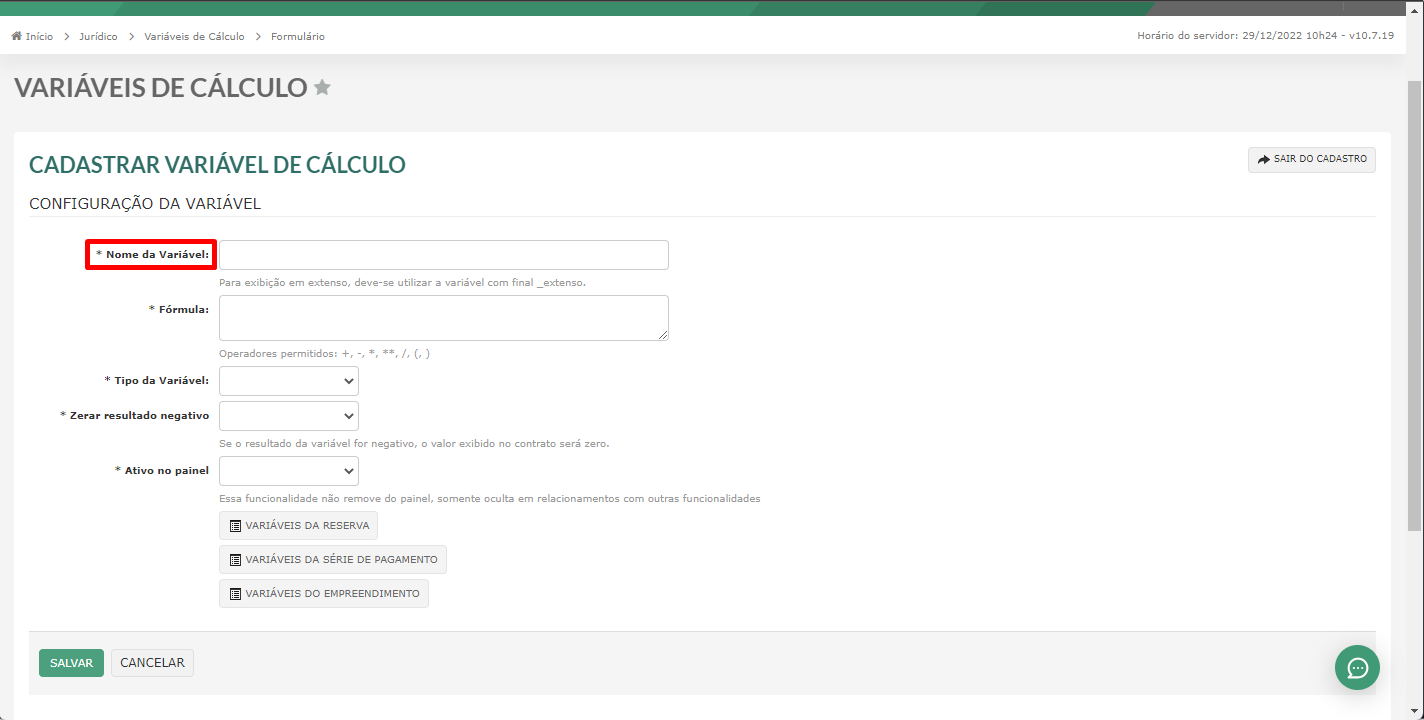
4. Adicione a fórmula desejada, por exemplo, [[RESERVA][VALOR_CONTRATO]] - [[RESERVA][VALOR_PRESENTE]]. Para criar as fórmulas, você poderá utilizar os operadores: + (mais), - (menos), * (multiplicação), ** (exponente), / (divisão), (, ) (parênteses).
Obs.: abaixo você poderá visualizar as variáveis da reserva, da série de pagamento e do empreendimento que podem ser utilizadas para a criar o cálculo.
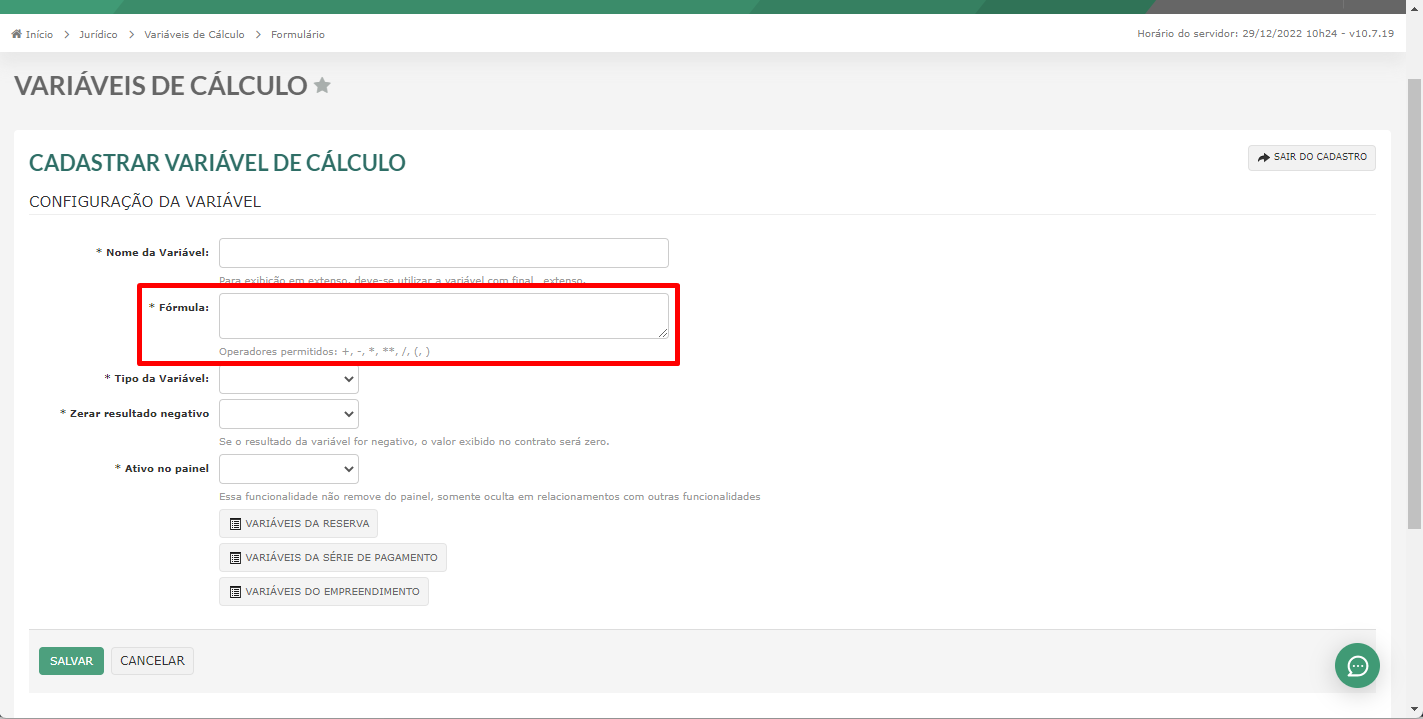
5. Indique qual o tipo da variável: Moeda, Decimal (2 casas) ou Decimal (6 casas).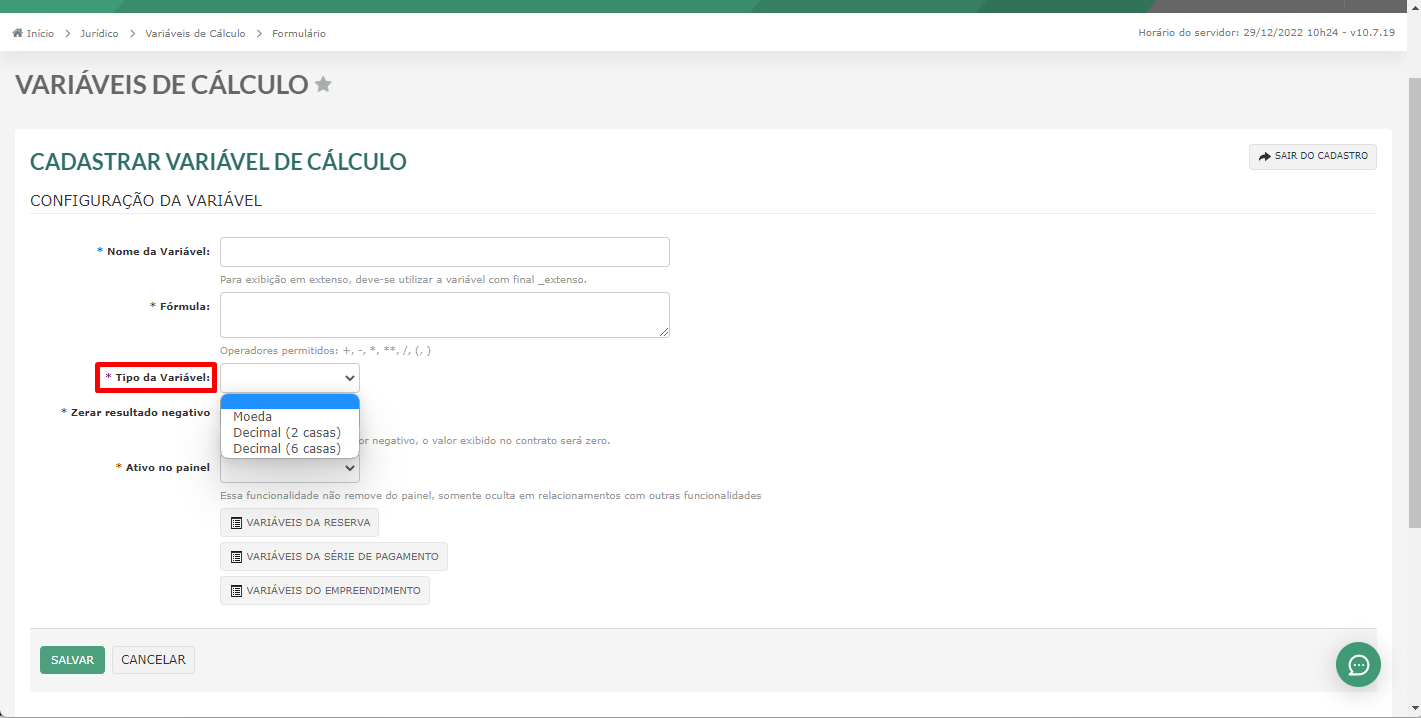
6. Ao configurar o campo "Zerar resultado negativo" como "Sim", quando os resultados dos cálculos forem negativos, será exibido o valor zero ao invés do valor negativo. 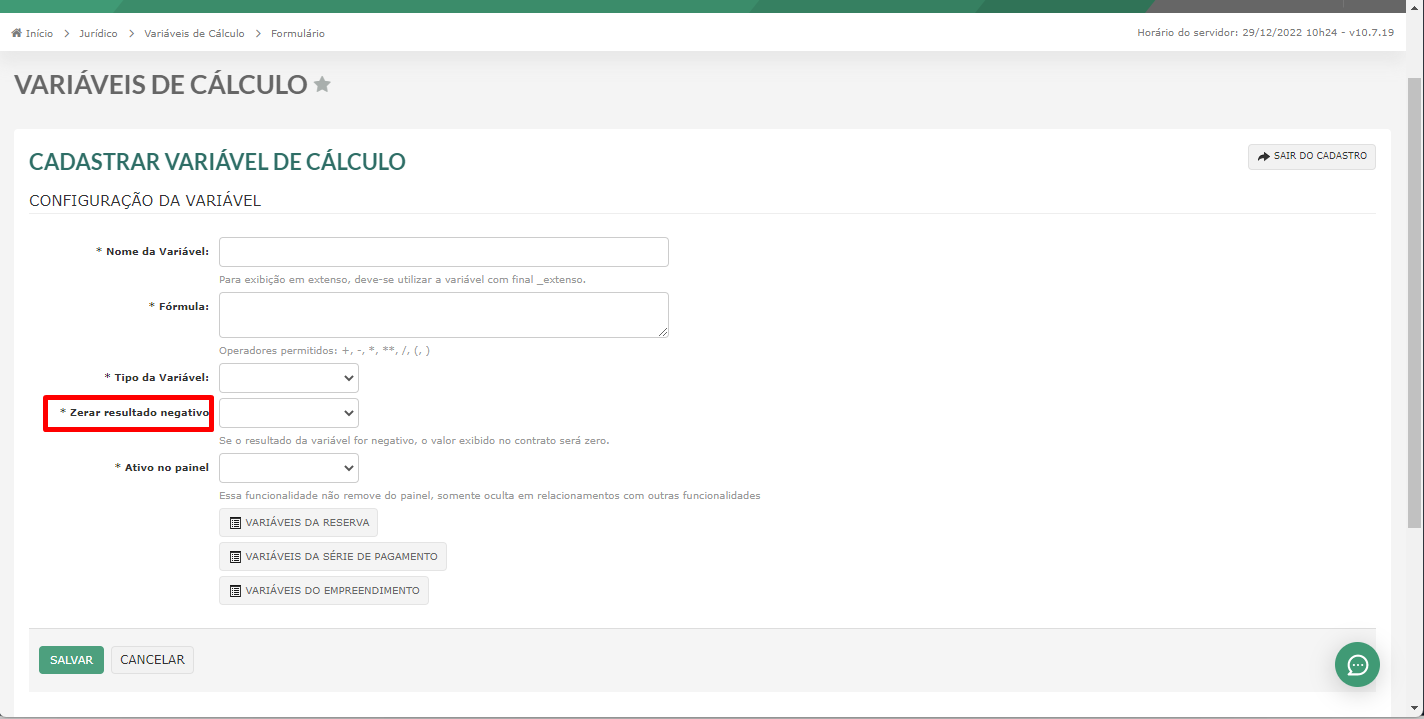
7. Deixe como ativo no painel, caso contrário ao criar um contrato você não conseguirá visualizar/utilizar a variável que você criou. E por fim, salve.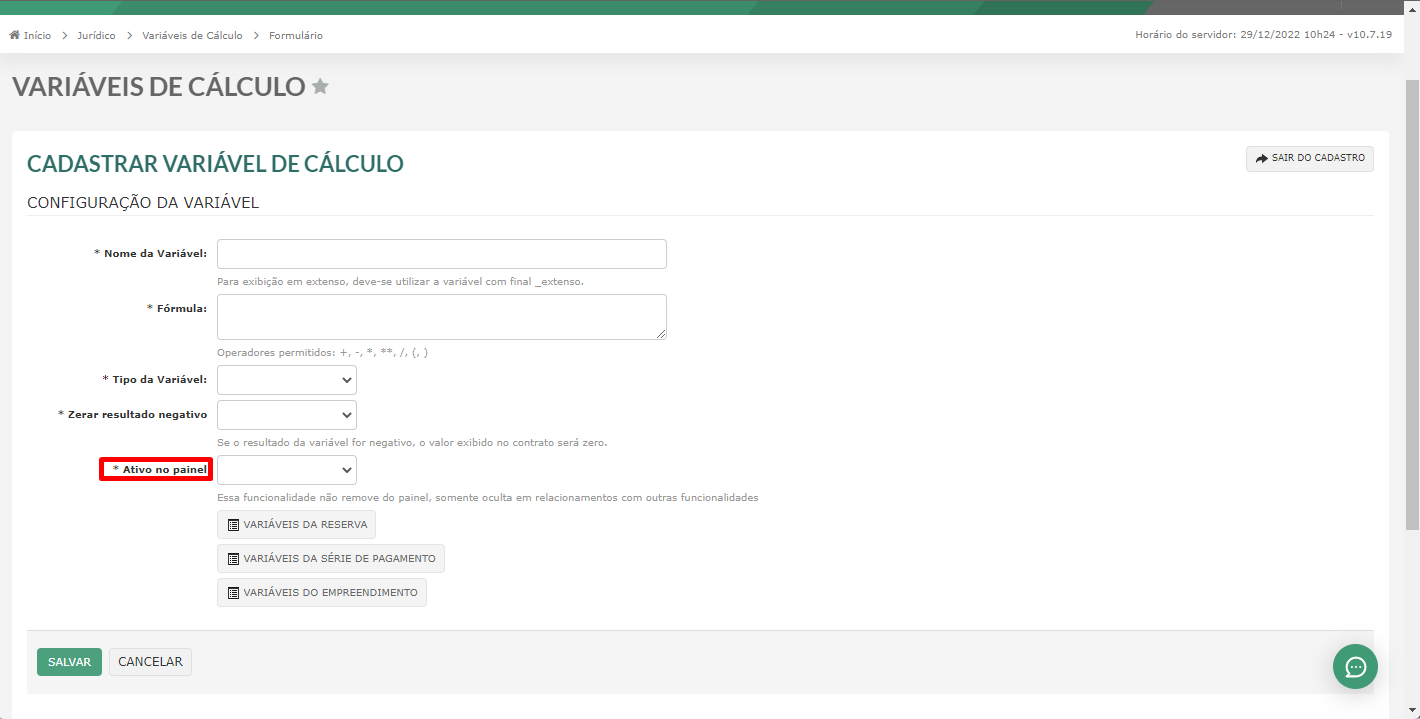
Preview e histórico
Ao salvar sua variável de cálculo, ela será exibida na listagem da tela.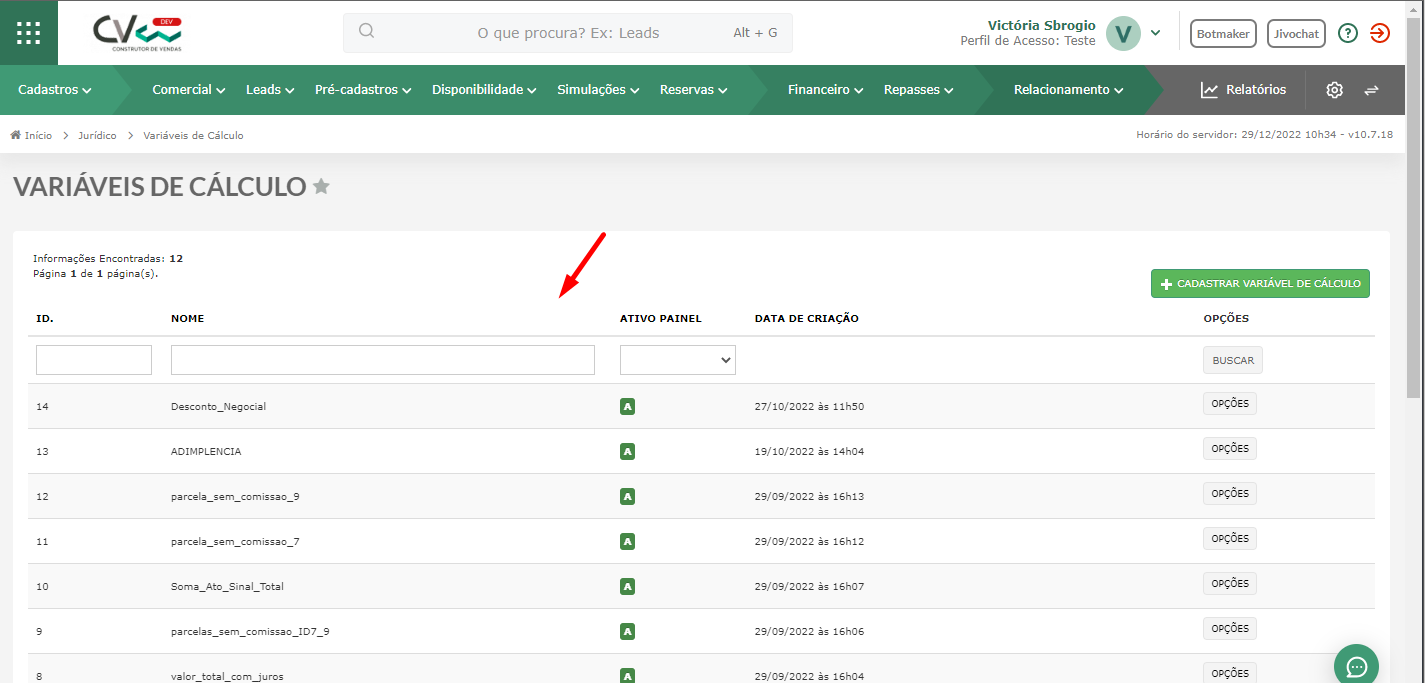
Você poderá gerar o preview dela a partir de uma reserva. Para isso, clique em "Opções" e adicione o ID da reserva para o preview ser gerado.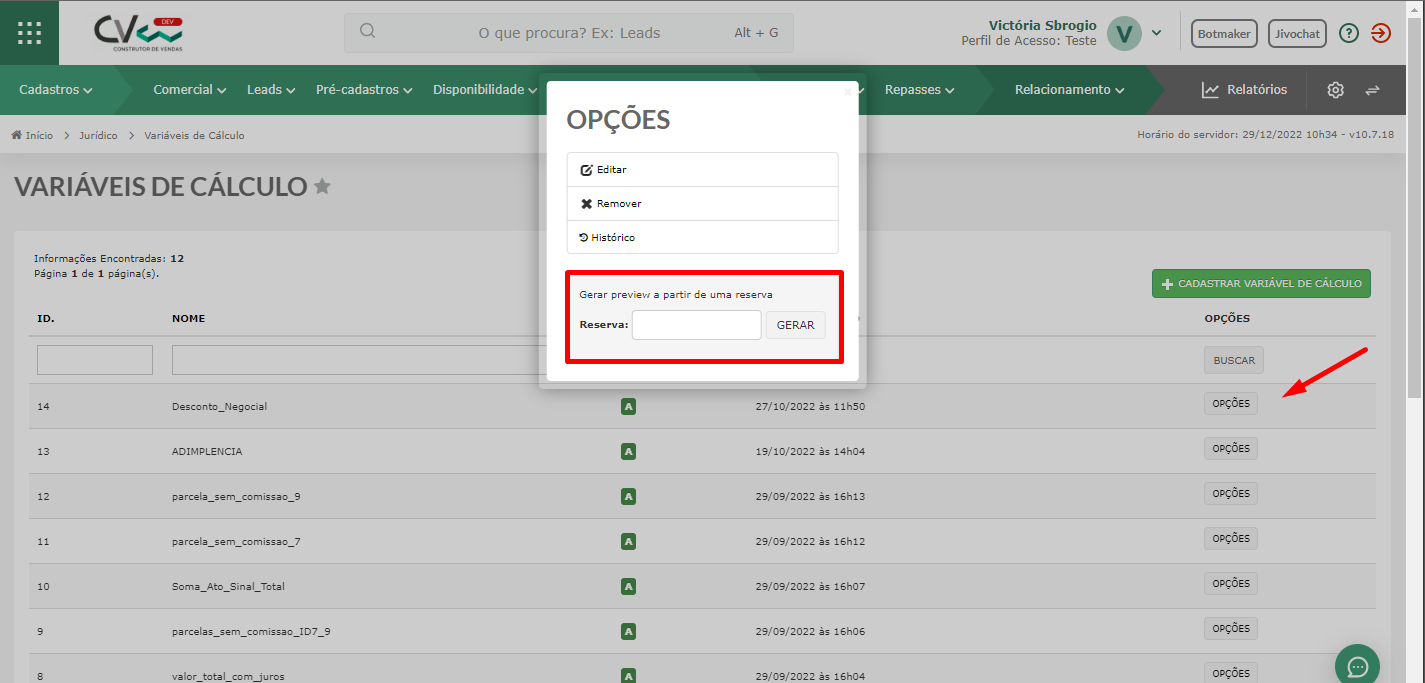
Para visualizar o histórico, clique em "Opções" > "Histórico".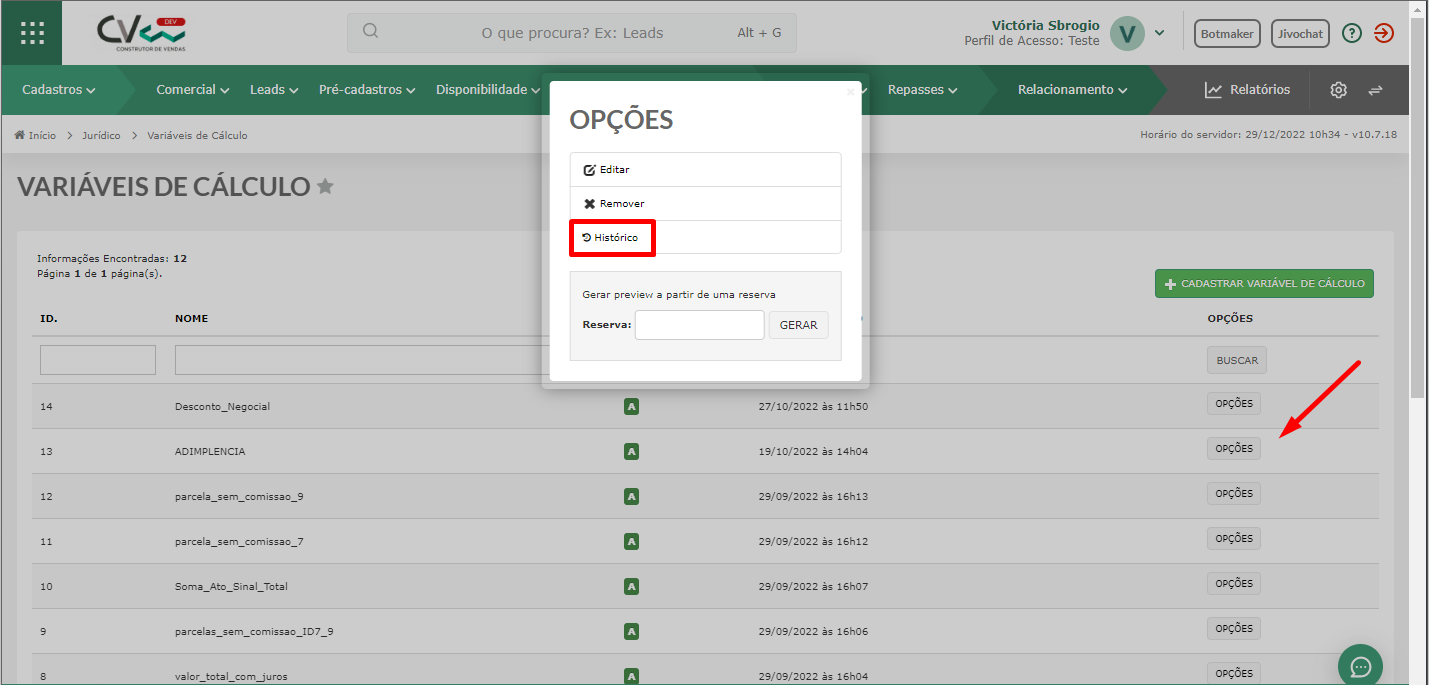
No histórico é possível saber quem (nome e e-mail do usuário), o dia e a hora, e o que foi feito (cadastrado, modificação, alteração).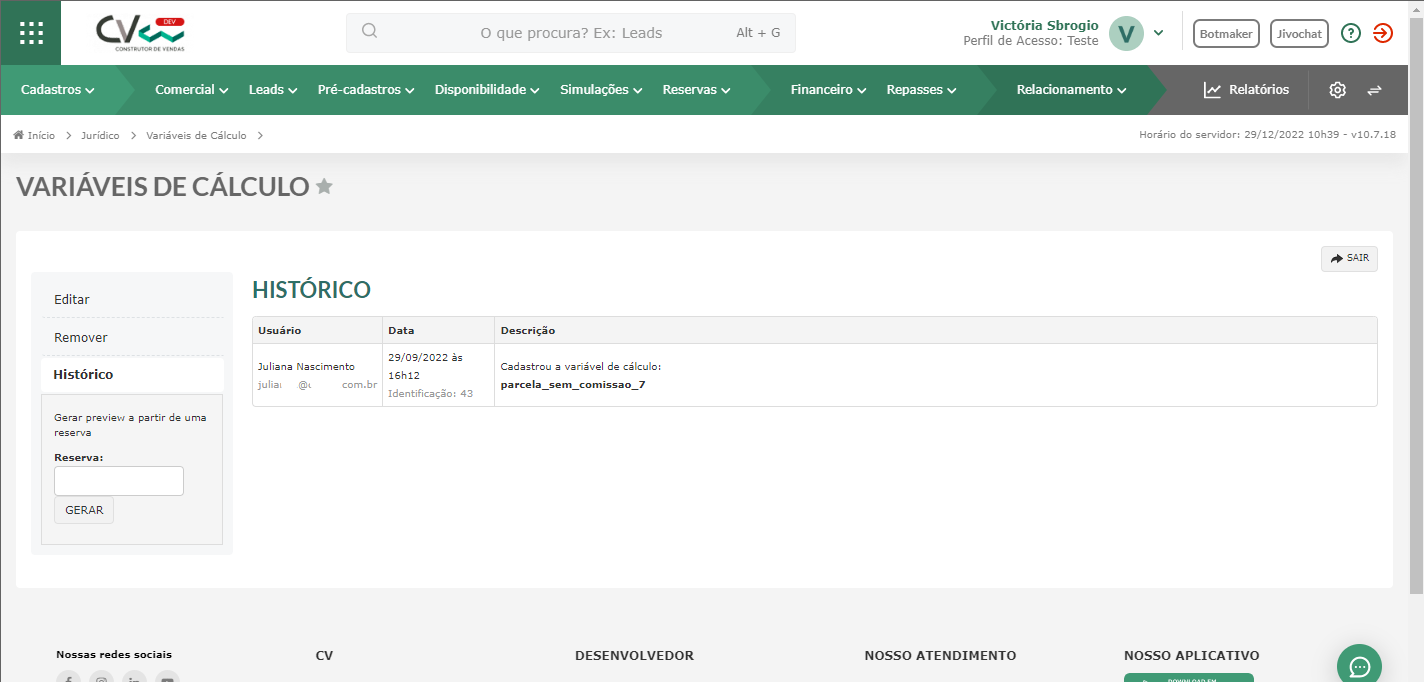
Ao criar o contrato, você conseguirá adicionar a variável de cálculo que você criar e que estiver ativa.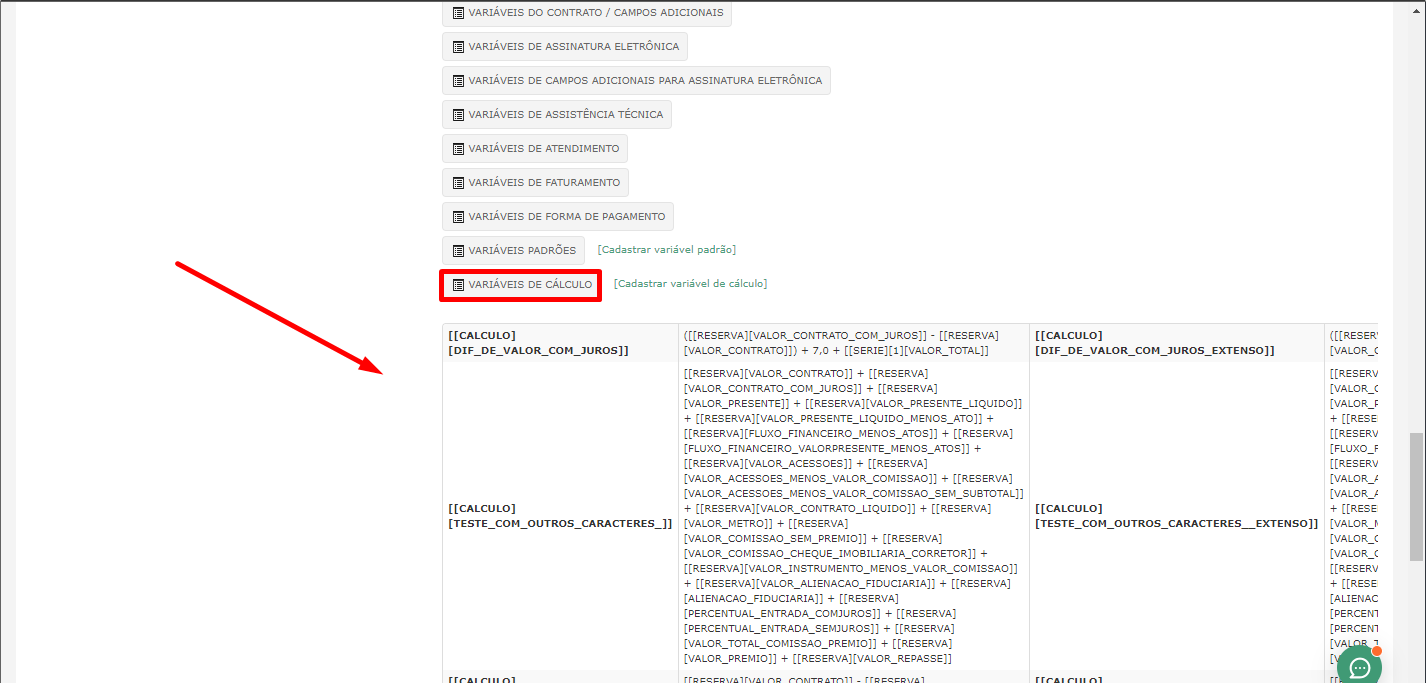
BOAS VENDAS!
Este artigo foi útil?
Que bom!
Obrigado pelo seu feedback
Desculpe! Não conseguimos ajudar você
Obrigado pelo seu feedback
Feedback enviado
Agradecemos seu esforço e tentaremos corrigir o artigo